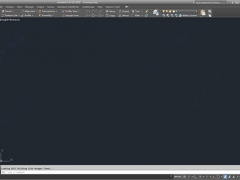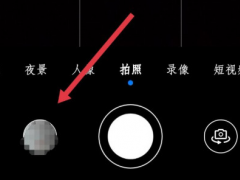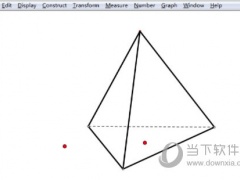美图秀秀怎么p出大长腿 美图秀秀p大长腿的详细教程
教程之家
图片处理
很多用户都喜欢用美图秀秀进行修图,因为较其他的修图软件更方便、简单,如果我们想要用美图秀秀p出图片人物大长腿效果,该怎么操作呢?其实非常简单,下面教程之家网为大家带来美图秀秀p大长腿的详细教程,感兴趣的朋友可以了解下。
美图秀秀怎么p出大长腿
1、首先在美图秀秀上打开想要拉长腿的照片,并在“美化”分类中找到“抠图笔”打开;
2、根据照片的类型选择不同的抠图方式,小编这张图片使用“形状抠图”就可以了;
3、在形状中选择正方形,并在照片的腿下半部分抠一个正方形图,点击完成抠图,然后在选择“前景存为素材”;
4、新建一个大一点的画布,然后右键添加最初的照片,并且调好大小,不能高与画布;
5、在“饰品”分类的右上角找到“切换分类”选择“用户自定义”,找到之前抠下来的图片;
6、把抠下来的图片与原照片重合到一起,接着点击抠下来的图片下拉按钮进行适当拉长;
7、在使用普通磨皮将照片进行磨皮,还可以通过局部磨皮将刚才衔接处稍微磨一下,使衔接处的线条不会太明显就行,完成以上操作就大功告成了。
关于美图秀秀p大长腿的详细教程就分享到这了,希望可以给大家带来帮助,如果你还想了解更多关于美图秀秀的使用教程,可以进入教程之家网查询。